Adgangen til ChannelCRM foregår via et logon for hver bruger. På den måde kan systemet genkende den aktuelle bruger og sikre at brugeren data og handlinger bliver registreret korrekt. Det er selvfølgelig også logon'en og et stærkt password, der sikrer mod at uvedkommende får adgang til jeres data.
For hver logon findes der så en "CRMbruger", med yderligere information om brugeren. Telefonnumre, organisatorisk tilknytning og rettigheder.
Der kan godt være en CRMbruger uden logon. F.eks. vil dette gælde for sælgere, der ikke mere er i din virksomhed. De skal ikke have adgang til data mere, så derfor har de ikke en tilsvarende logon.
CRMbrugere uden adgang koster ikke licens til ChannelCRM.
Hver bruger er tilknyttet en "Sikkerhedsrolle". Det kan f.eks. være "Administrator", "Konsulent" eller "Salgschef". Der er en række roller i systemet fra start, men du kan selv opbygge flere.
Hver sikkerhedsrolle indebærer så nogle "Rettigheder" og måske begrænsninger. F.eks. kan rollen "Salgschef" have rettighed til at skifte KAM på et firma, hvor der ellers allerede er en KAM. Mens rollen "Sælger" ikke har denne rettighed.
Sikkerhedsrollen "Administrator" kan som udgangspunkt alt.
Nedenfor vises sammenhængen skematisk:
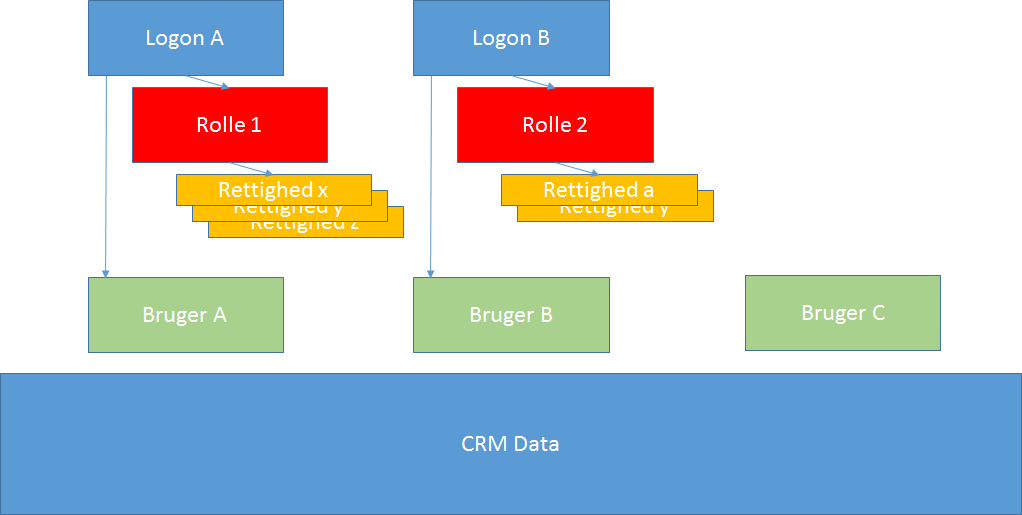
Du kan kun oprette en ny Logon, hvis du allerede har licens til det samlede antal logons du kommer op på. Se under Abonnement.
For at administrere logons, brugere og sikkerhed åbner du Menu/Mere/Opsætning/Logons. (Dette trin kræver administrator-rettighed i ChannelCRM).
Her ser du med det samme en liste over alle logons, samt - for hver enkelt når disse markeres - den eller de sikkerhedsroller, der er tilknyttet.
I eksemplet er Bente Fliid markeret og vi kan se at hun har sikkerhedsrollen "Sales" tilknyttet.
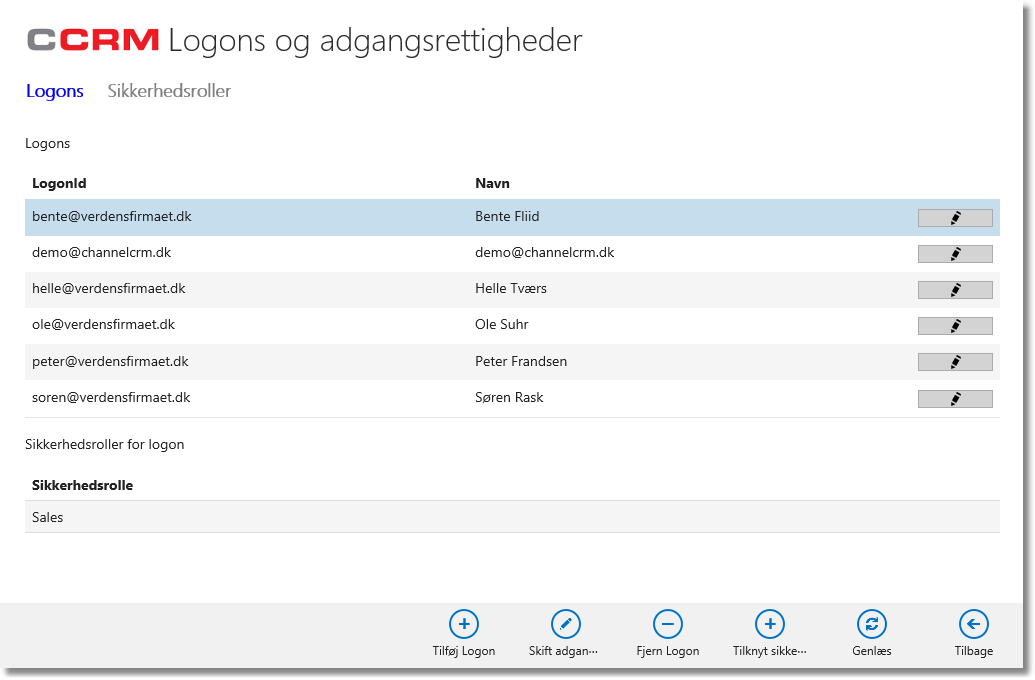
Fra denne startfane kan man oprette og fjerne logons. Hvis en bruger således ikke mere er ansat i firmaet - og dermed ikke skal have adgang - så markeres den tilsvarende logon og der klikkes på knappen "Fjern Logon".
Når du skal oprette en ny Logon (og bruger) sker det ved at klikke på knappen "Tilføj Logon":
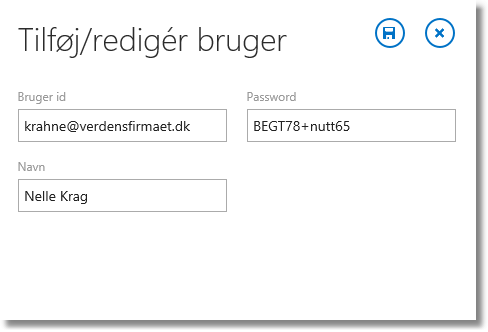
I dialogen skal alle tre felter udfyldes:
•Bruger id: Her skriver du brugerens e-mail-adresse.
•Password: Her skriver du et password, der levet op til kravene (>7 karakterer, tal og bogstaver, store og små, samt mindst ét specialtegn)
•Navn: Brugerens rigtige navn.
Klik "Gem"
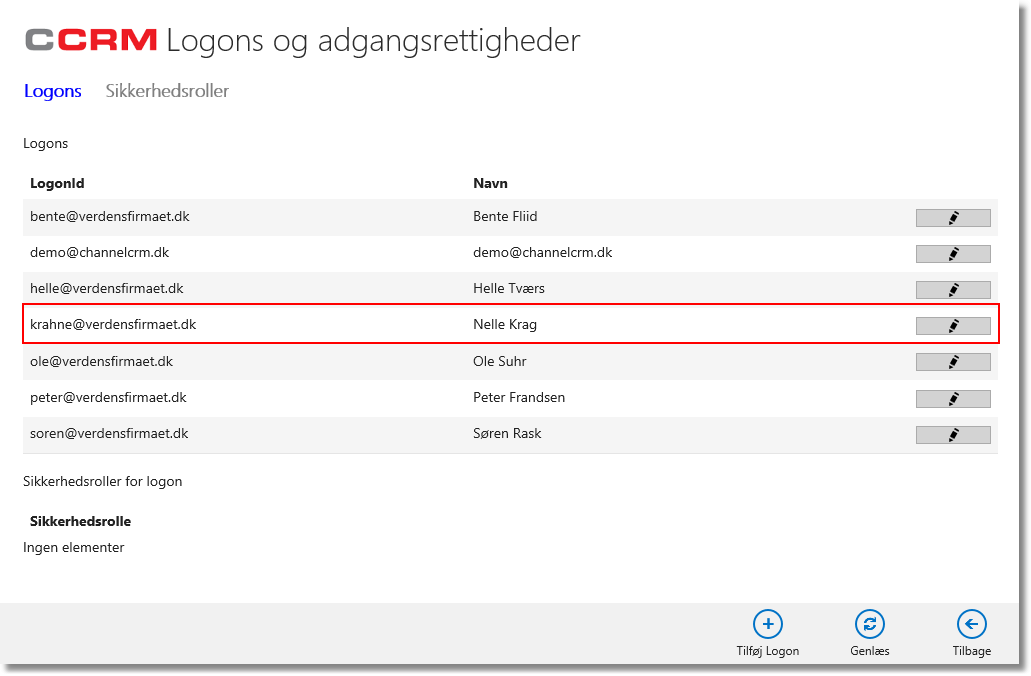
Nu er logon'en oprettet og vi mangler to ting: At give lidt flere informationer om brugeren. Og at tilknytte en sikkerhedsrolle.
Informationer
Klik på redigeringsknappen (blyant) i brugerens række. Herved åbnes en dialog, hvor du kan indtaste flere informationer om brugeren:
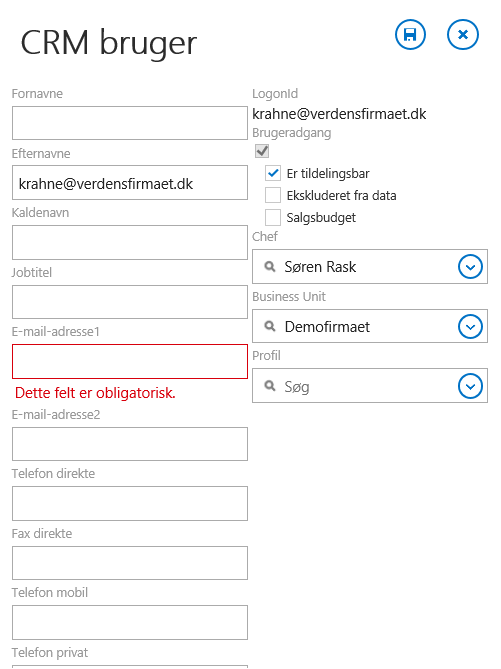
Her udfylder du mest muligt. Særligt felterne Fornavne, Efternavne og E-mail-adresse1 er vigtige.
Felterne "Brugeradgang", "Er tildelingsbar" og "Ekskluderet fra data" har særlige betydninger:
•Brugeradgang: Dette skal normalt være tjekket. Men hvis du senere fjerner brugerens adgang (logon) til systemet, vil dette felt blive tomt. Brugeren har altså ikke adgang, men CRM-informationerne om brugeren (måske en tidligere medarbejder) ligger stadig i systemet, så historikken bevares.
•Er tildelingsbar: Dette felt bestemmer om det f.eks. skal være muligt at tilknytte brugeren som KAM på et firma. Feltet skal normalt lades være tjekket for aktive brugere.
•Ekskluderet fra data: Dette felt bevirker at brugeren ikke vises som mulige værdier i drop-down felter. Hverken ved tildeling eller søgning/filtrering. Feltet sættes typisk for tidligere medarbejdere, hvor der er "ryddet op" i den forstand at ejerskab mv. forlængst er givet videre til en ny medarbejder. Medarbejderens navn vil dog stadig fremgå f.eks. som deltager på aktiviteter, hvor medarbejderen deltog.
Klik Gem når du er færdig. (Du kan lægge flere data om brugeren ind senere eller også kan brugeren selv gøre det.)
Sikkerhedsroller
Tilbage på logonlisten markerer du igen den aktuelle logon:
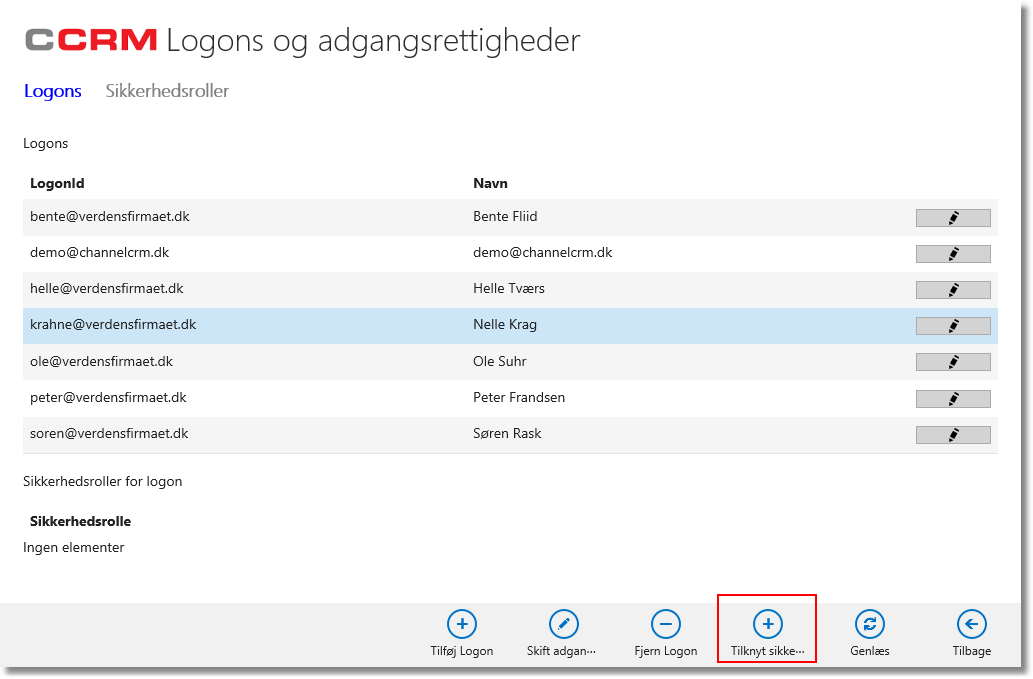
Nu klikker du så på knappen "Tilknyt sikkerhedsrolle":
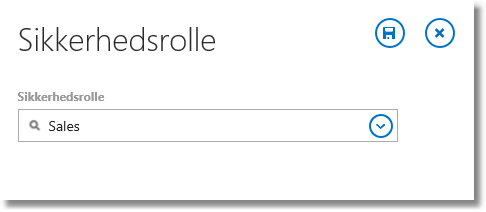
Her vælger du den ønskede rolle og klikker Gem.
Nu er brugeren oprettet og han/hun vil kunne begynde at bruge systemet. En første opgave for den ny bruger kunne være at ændre passwordet til noget der kan huskes.
Se her mere om Sikkerhedsroller.